借助 Animate CC,您可以快速发布到多个平台,并在桌面,移动设备和电视上与观众联系。业界领先的动画工具集可让您创建可在任何屏幕上移动的应用程序,广告和令人惊叹的多媒体内容。在本篇文章中,我们介绍的是在Animate CC中选择对象的相关使用。
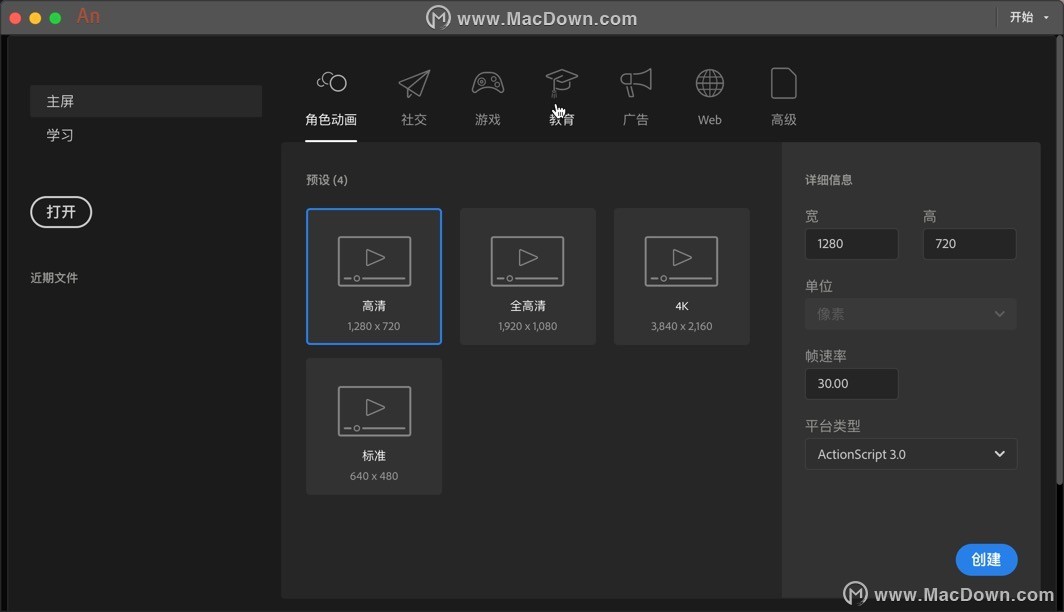
animate cc 2019 mac教程
在Animate CC中,您可以使用指针,子选择和套索工具选择对象。选择对象或区域时,它们在Animate中用选择框标记。您可以选择仅选择笔划或仅选择对象的填充。您可以隐藏选择标记以编辑对象而不显示标记。

改变对象
首先选择要更改的对象。您可以将单个对象分组以将它们作为单个对象进行操作。更改线条和形状时,同一图层上的其他线条和形状可能会发生变化。如果要防止选择组和符号并意外更改,则必须锁定该组或符号。
更改对象的属性
使用“属性”检查器,您可以更改对象的笔触和填充属性。选择对象时,“属性”检查器将显示以下内容:
对象的笔触和填充,像素尺寸以及对象变形点的x和y坐标。
选择多个项目时的混合选择。像素尺寸以及所选项目集的x和y坐标。
使用“选择”工具选择对象
“选择”工具 ![]() 允许您通过单击或拖动对象并将其放置在矩形选择框内来选择整个对象。如果要选择实例,组和文本块,则必须先嵌入它们。
允许您通过单击或拖动对象并将其放置在矩形选择框内来选择整个对象。如果要选择实例,组和文本块,则必须先嵌入它们。
注意:
您也可以按V键激活选择工具。要在其他工具处于活动状态时临时切换到“选择”工具,请按住Ctrl键(Windows)或Cmd键(Macintosh)。
您可以在Animate的常规首选项中禁用Select with Shift选项。
选择对象
您可以通过单击对象来选择笔触,填充,组,实例或文本块。
您可以通过双击其中一行来选择连接的线。
您可以通过双击填充来选择填充的形状及其轮廓。
您可以通过在所需对象周围拖动选择框来选择矩形区域内的对象。
做出更多选择
您可以通过按住Shift键并进行其他选择来添加选择。
要选择场景的每个图层上的所有内容,请选择“编辑”>“全选”或按Ctrl + A(Windows)或Cmd + A(Macintosh)。“全选”选项不会选择锁定或隐藏图层上或不在当前时间轴中的图层上的对象。
如果要选择两个主框架之间的图层上的所有内容,请单击时间轴中的框架。
清除所有选择
要取消选择每个图层上的所有内容,请选择“编辑”>“取消选择所有选择”或按Ctrl + Shift + A(Windows)或Cmd + Shift + A(Macintosh)。
取消选择单个项目
如果要取消选择一组选定对象中的单个项目:
选择选择工具
按住Shift键和
单击单个项目
各个项目可以是笔画,填充或绘图对象。
锁定/解锁
您可以通过选择组或符号然后选择“修改”>“排列”>“锁定”来锁定或解锁组或符号。选择更改>排列>全部解锁以解锁所有锁定的组和符号。
使用Lasso工具手绘绘制选区
使用套索工具创建不规则的选择轮廓。从工具集中选择套索或按L.您可以通过嵌入或根据您的偏好部分覆盖对象来选择对象。有关详细信息,请参阅本页的“ 设置选择首选项”部分。
将套索工具拖动到对象的区域。要选择对象的内圆,请在对象周围拖动手绘套索。
结束您开始的循环或让Animate自动关闭循环。Animate关闭选区的周长并突出显示所选对象。 
使用Lasso Polygon工具绘制带有直边的选区
“套索”工具的“多边形”选项允许您定义由多条连接的直线组成的选区。选中Lasso并单击Polygon工具。
从“工具”面板中的选项中选择套索多边形模式。
单击对象以设置起点。
将指针放在第一行应该结束的位置,然后单击该位置。为额外的线段放置终点。
双击最后一个位置以关闭选择区域。Animate关闭选区的周长并突出显示所选对象。 
手绘选择区域和直边绘制
在多边形模式下使用套索时,可以在徒手绘图和直边绘图选择模式之间切换。
取消选择套索多边形模式。
将套索拖动到工作区域以绘制手绘线段。
要为每个新线段设置起点和终点,请按住Alt键(Windows)或Option键(Macintosh)并单击该区域。
如果要绘制矩形段,请使用此步骤。
您可以按如下方式关闭选择区域:
释放鼠标按钮。Animate关闭选择区域。
双击选择区域行的起始区域。
隐藏选择标记
如果要查看插图最终的外观,可以在选择和编辑时隐藏对象标记。
选择“视图”>“隐藏边框”。
再次选择“隐藏边框”选项以显示选择标记。
为所选对象设置自定义选择框颜色
您可以调整工作区域上所选对象周围出现的框架矩形的颜色。
选择“编辑”>“首选项”(Windows)或“动画”>“首选项”(Macintosh)。
单击“常规”类别。
在“突出显示颜色”部分中为每种对象类型选择颜色,然后单击“确定”。
设置选择首选项
使用Select,Subselection和Lasso,您可以通过单击选择对象。使用“选择”和“子选择”,您可以通过在对象周围拖动矩形选择框来选择对象。使用Lasso,您可以通过在对象周围拖动自由选择框来选择对象。选择对象时,对象周围会出现一个矩形框。
选择“编辑”>“首选项”(Windows)或“动画”>“首选项”(Macintosh)。
在“首选项”对话框的“常规”类别中,完成以下步骤之一:
如果您只想选择嵌入的对象和点,请取消选择对接触敏感的选择和套索工具。选择区域内的点。
如果要选择部分嵌入的对象或组,请选择“联系敏感选择”和“套索”工具。

